yum install tftp-server -y
// tftp服务提供压缩内核和系统引导程序
vi /etc/xinetd.d/tftp
service tftp
{
socket_type = dgram
protocol = udp
wait = yes
user = root
server = /usr/sbin/in.tftpd
server_args = -s /var/lib/tftpboot //(-c允许上传)
disable = no //开启tftp服务
per_source = 11
cps = 100 2
flags = IPv4
}yum install dhcpd -y
// dhcp服务自动分配IP,使新机器和服务器在同一段落互联互通
vi /etc/dhcp/dhcpd.conf
# Use this to enble / disable dynamic dns updates globally.
ddns-update-style none; //默认关闭,打开此选项,让dhcp服务支持DNS动态更新
# No service will be given on this subnet, but declaring it helps the
# DHCP server to understand the network topology.
next-server 192.168.100.107; //指定TFTP服务器地址//
filename "/pxelinux.0"; //引导文件TFTP上的位置//
subnet 192.168.100.0 netmask 255.255.255.0 {
range 192.168.100.20 192.168.100.50;
option routers 192.168.100.107; //注意此处网关为本服务器IP
}yum install vsftp -y
// ftp服务用于挂载ISO系统镜像
mount /dev/sr0 /var/ftp/pub
//直接将系统镜像文件挂载到ftp共享目录下yum -y instll syslinux
//安装引导加载程序//
cp /usr/share/syslinux/pxelinux.0 /var/lib/tftpboot/
//复制引导加载程序到tftp服务器根目录下
mkdir /var/lib/tftpboot/pxelinux.cfg
//创建内核调用目录
cp /mnt/isolinux/isolinux.cfg /var/lib/tftpboot/pxelinux.cfg/default //安装菜单
cp /mnt/images/pxeboot/initrd.img /var/lib/tftpboot //linux引导加载模块//
cp /mnt/images/pxeboot/vmlinuz /var/lib/tftpboot/ //压缩内核//
cp /mnt/isolinux/vesamenu.c32 /var/lib/tftpboot //图形化安装菜单service dhcpd restart
service vsftpd restart
service xinetd restart
service iptables stop
//不关闭没法下载TFTP中的引导程序//
setenforce 0
到此完成服务器端配置,接下来,图解在一台新的机器在启动安装时关键步骤:
选择URL安装时,下面需要指定镜像文件所在位置: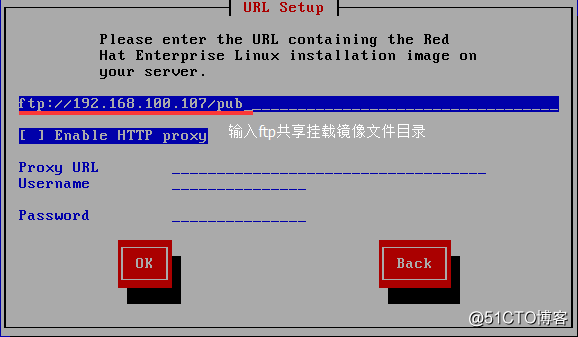
指定完成后,点击OK,即可自动安装。
yum -y install system-config-kickstart
安装自动应答文件
图形界面打开kickstart进行配置 (注意 FTP目录,指定为pub)
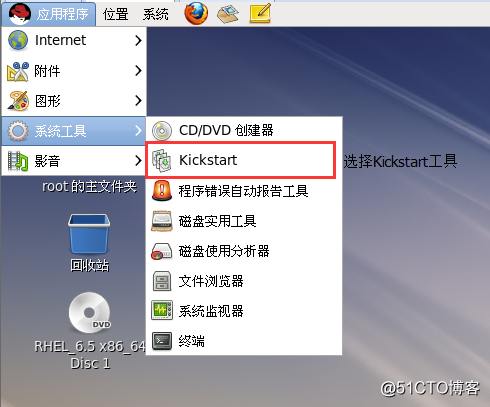
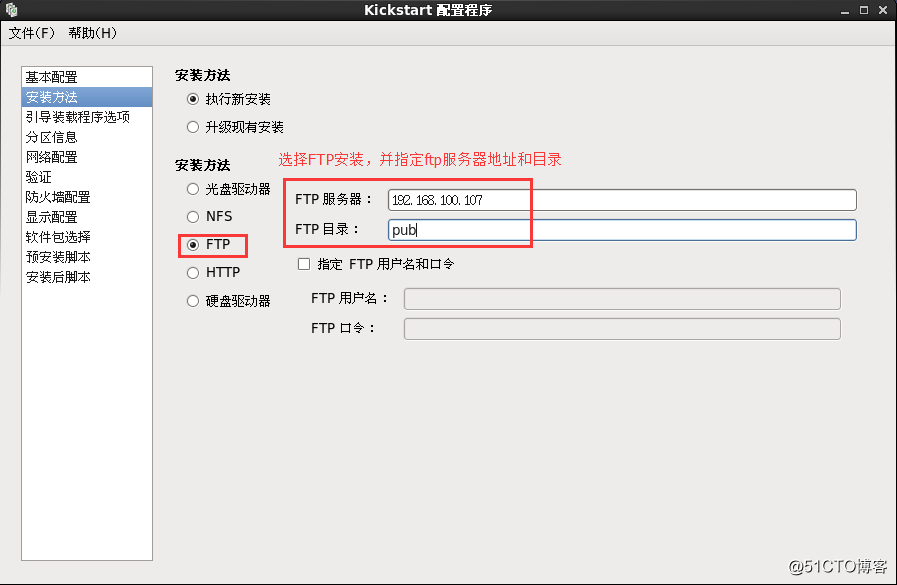
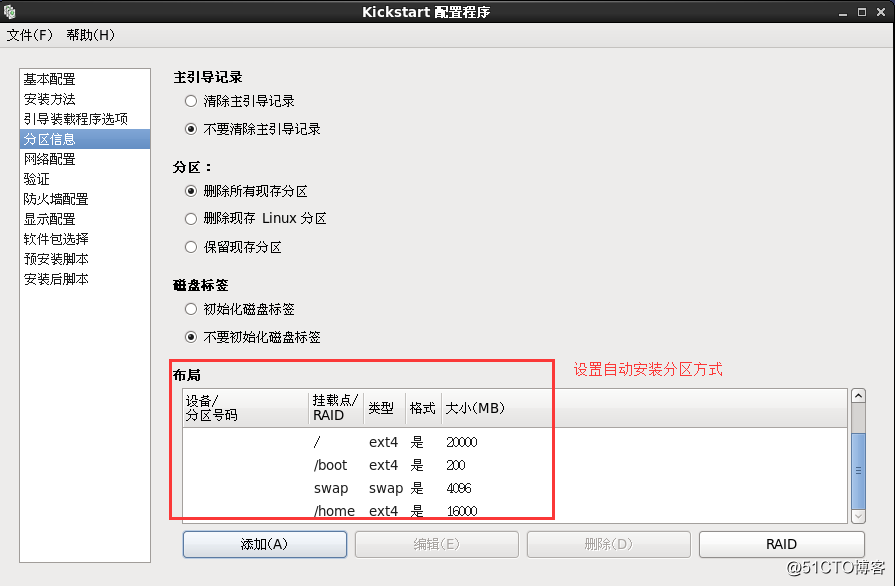
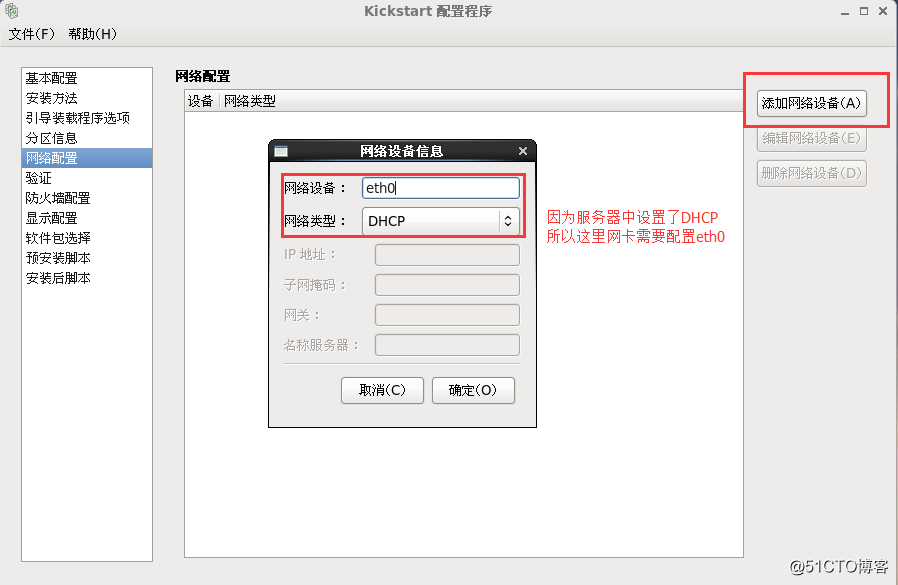
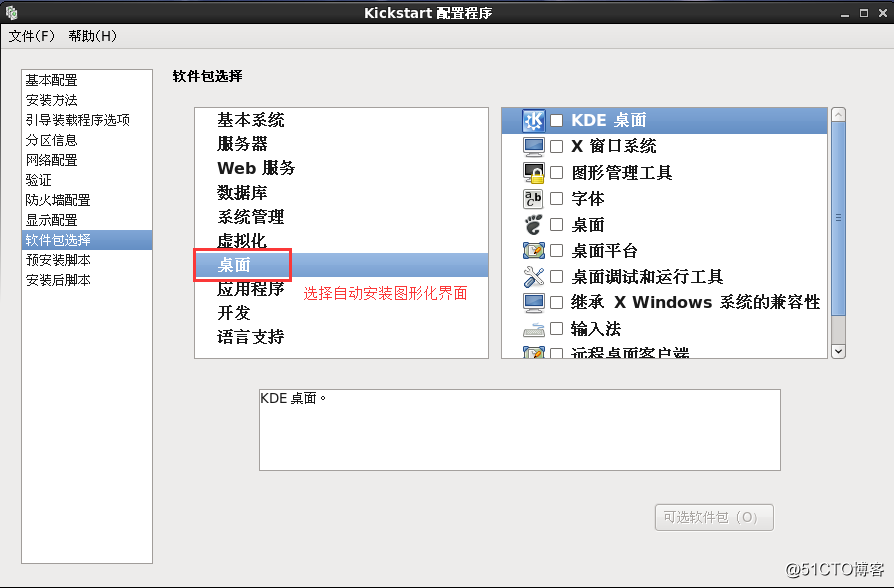
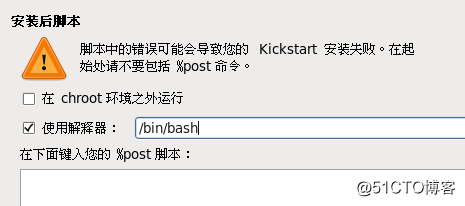
默认保存在/root/ks.cfg中
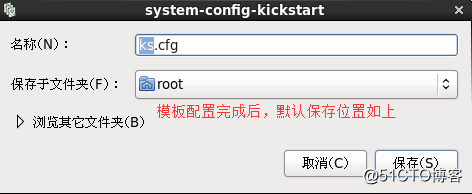
mkdir /var/ftp/rhel6
//创建默认应答配置模板文件目录
cp /root/ks.cfg /var/ftp/rhel6/
//将自动应答配置文件模板复制到ftp目录下,方便加载ISO镜像文件时执行
vim /var/lib/tftpboot/pxelinux.cfg/default
//配置tftp系统引导文件
default vesamenu.c32
prompt 0 //设置响应时间
timeout 1 //设置超时时间
…………
label linux
menu label ^Install orupgrade an existing system
menu default
kernel vmlinuz
append ks=ftp://192.168.100.102/rhel6/ks.cfg initrd=initrd.img
//加入自动配置文件位置到此Kickstart无人值守安装配置完成,选择一台新机器连接重启即可自动无需手动操作安装。
原文地址:http://blog.51cto.com/13659253/2117153